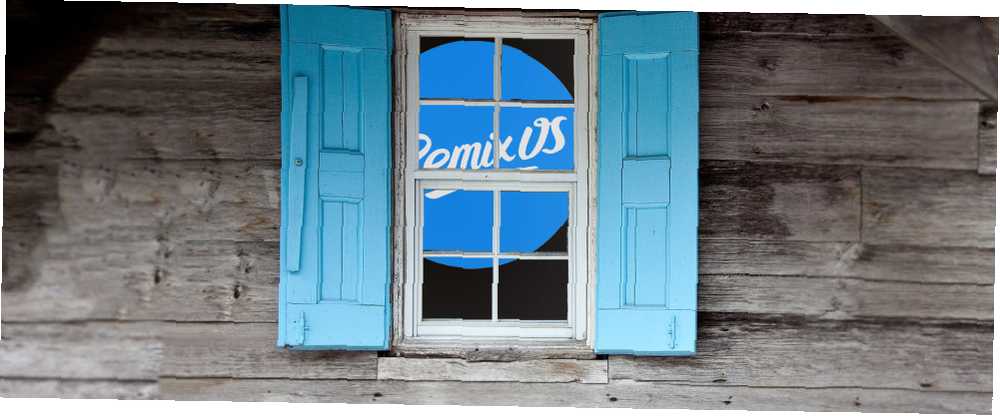
William Charles
0
581
155
Želite pokrenuti Androidove aplikacije u sustavu Windows? Upoznajte Remix OS Player, najnovije od Jide Technology.
Remix OS Player virtualizira radnu verziju Androida u operacijskog sustava Windows. U osnovi, to je poput Android emulatora BlueStacks BlueStacks omogućuje vam da iskusite Android s računala. BlueStacks vam omogućuje da iskusite Android s računala Još u siječnju BlueStacks je predstavljen MUO čitateljima u članku koji nudi slične alternative softveru za emulaciju. Od tada, razvoj BlueStacks-a napredovao je na način koji je, po mom mišljenju, ... s jednom iznimkom: pokrenuo je gotovo bilo koju Android aplikaciju. Evo kako započeti.
Što mogu učiniti s Remix OS Playerom?
Gotovo svaka Android aplikacija radi unutar Remix OS-a. Što je to posebno? Emulirane aplikacije obično rade užasno ili uopće ne rade. Srećom, Jideova metoda emulacije funkcionira velikom brzinom i fluidnošću.

Na primjer, igre djeluju sjajno. Pokemon Go mogu raditi u Remixu koristeći metodu sličnu trčanju Pokemon na Windows. Čak i mnogi programi samo za mobilne uređaje, poput Tinder-a (dobra upotreba Tinder-a 5 načina korištenja Tinder-a koji se ne spaja na 5 načina korištenja Tinder-a koji se ne kuka-up Tinder ima reputaciju aplikacije za spajanje, ali zapravo ima neromantične namjene. Možete upoznati nove ljude s kojima se družite, ubijate vrijeme ili naučite novi jezik. Evo kako.), mogu se izvoditi na radnoj površini. Također, virtualizacija pruža dodatni sloj sigurnosti s obzirom na to da se sve aplikacije izvode u okruženju s pijeskom.
Nažalost, ne mogu svi koristiti Remix OS Player zbog relativno visokih sistemskih zahtjeva.
Zahtjevi sustava
Za pokretanje Remix OS Player potrebne su sljedeće specifikacije:
- Intelov procesor (preporučuje se Core i5 ili bolje)
- Windows 7 (64-bitni) ili noviji
- Najmanje 8 GB RAM-a (preporučuje se 16 GB)
- Oko 5 GB slobodnog prostora za pohranu
- Omogućena virtualizacija u BIOS-u / UEFI (kako ući u BIOS? Kako ući u BIOS na Windows 10 (i starije verzije) Kako ući u BIOS u sustavu Windows 10 (i starije verzije) Da biste ušli u BIOS, obično pritisnete određenu tipku u pravo vrijeme. Evo kako ući u BIOS u sustavu Windows 10.)
Početak rada s Remix OS Playerom
Virtualizacija može učiniti puno stvari. Njegova najvažnija značajka omogućuje operativnim sustavima pokretanje instanci drugih operativnih sustava, poput Linuxa. Na primjer, Linux OS koristi Wine (evo kako se koristi Wine Kako pokrenuti Windows Apps i igre sa Linux Wine-om. Kako pokrenuti Windows Apps & Games sa Linux-om? Postoji li način da Windows softver radi na Linuxu? Jedan odgovor je na koristite Wine, ali iako može biti vrlo korisno, vjerojatno bi vam to trebalo biti samo posljednje sredstvo. Evo zašto.) pri pokretanju Windows aplikacija.
Programi poput Winea omogućuju da se aplikacije poput Steam-a izvode u Linuxu.
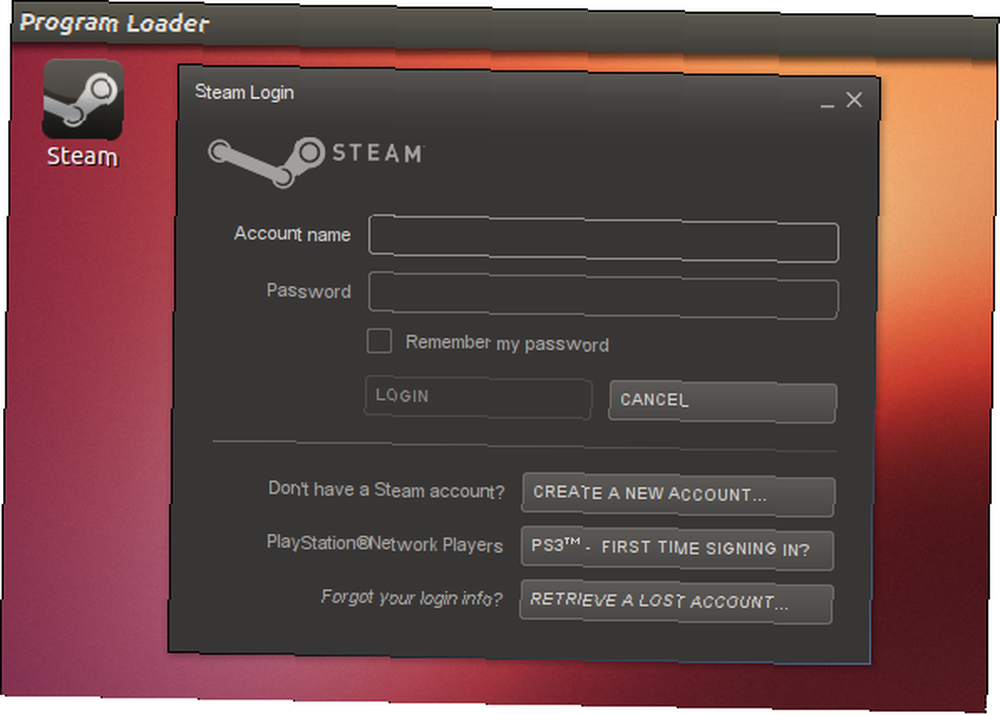
Uviđajući važnost virtualizacije, proizvođači procesora implementirali su je na hardverskoj razini. Intel koristi tehnologiju nazvanu Intel Virtualization Technology (Intel VT) koja dramatično poboljšava performanse virtualiziranih operativnih sustava. Prije pokretanja Remix OS Player-a, trebate omogućiti Intel VT iz BIOS-a ili UEFI vašeg sustava.
Opisali smo opće korake potrebne za ulazak u BIOS / UEFI, ali za znatiželjnike, evo brzog osvježenja:
- Pokrenite računalo.
- Odmah počnite kucati DEL, F1 ili F2 (to ovisi o vašem računalu).
- Nakon učitavanja BIOS / UEFI, pronađite Intel VT (koji se ponekad naziva i VT-d ili VT-x) i promijenite ga u Omogućeno.
- Spremite BIOS / UEFI postavke i ponovno pokrenite računalo.
Nakon što računalo završi s učitavanjem, preuzmite Remix OS Player i raspakirajte ga (preporučam vam 7-Zip 7Zip: Besplatni program za raspakivanje nepoželjnih formata arhive 7Zip: Besplatni program za raspakivanje nepoželjnih formata arhive).
Jide uključuje i tradicionalna preuzimanja i bujice. Možda želite koristiti torrent klijent da biste preuzeli Remix OS Player - sigurniji je i zahtijeva manje napora (preporučujem upotrebu qBittorrent qBittorrent - polirani, jednostavni i pouzdani Bit-Torrent klijent na više platformi qBittorrent - polirani, jednostavni i pouzdani BitTorrent više-platforma Klijent).
Zatim pokrenite Remix OS Player pokretanjem izvršne datoteke u neotpakovanoj mapi programa Remix OS Player.
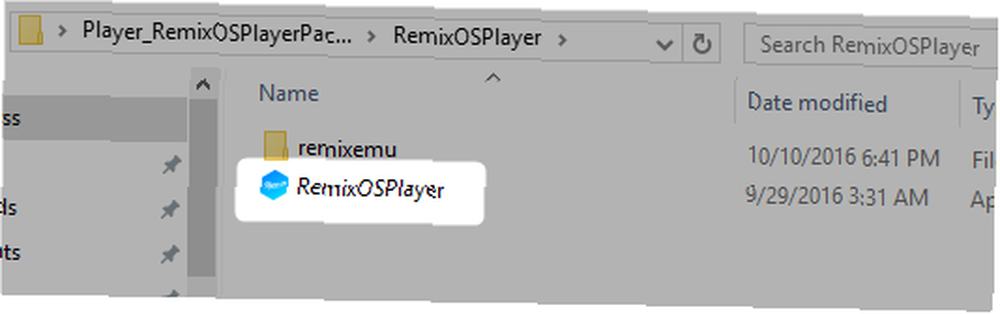
Konfiguracija
Pokretanje Remix OS Player po prvi put prikazuje emulacijski konfigurator. Zadani izbori trebali bi djelovati na većini sustava. Međutim, ako vam je draže, povećavanje razlučivosti zaslona olakšava korištenje emulara - uz cijenu smanjenih performansi.
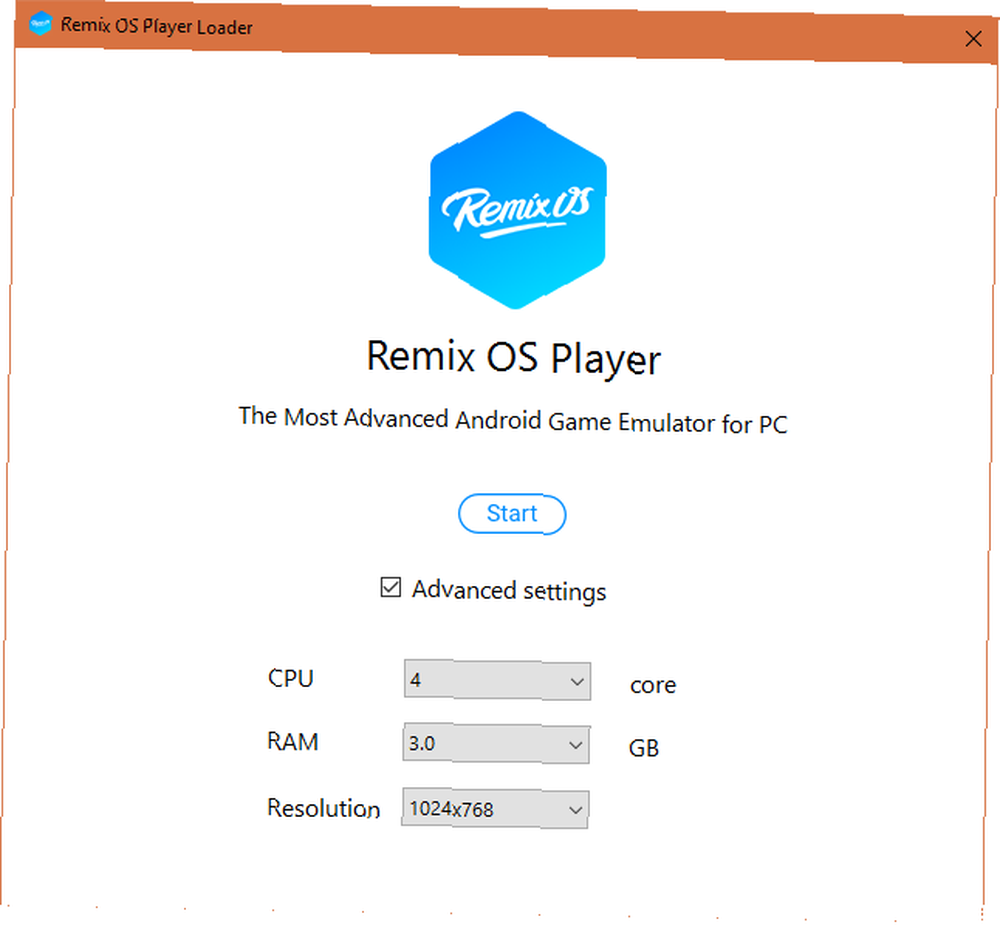
Nakon što odaberete (ili ostavite zadane vrijednosti na mjestu) svoje mogućnosti konfiguracije, odaberite Početak iz središta prozora emulatora. Ovo pokreće emulator prvi put. Vidjet ćete niz frazama s bijelim tekstom prosipanih preko crnog zaslona - a zatim se emulator pokreće u prvo pokrenutu rutinu.
Prvo trčanje
Nakon što Remix OS Player završi s konfiguriranjem, korisnik mora odabrati jezik. Korisnici mogu birati između engleskog i dva kineskog dijalekta. Ako vaš maternji jezik nije naveden, ostavite engleski na mjestu, a kasnije odaberite pravilan jezik iz Androidovog izbornika postavki.
Jednom kada Remix OS završi s konfiguriranjem, vidjet ćete radnu površinu Remix. Sadrži značajke radne površine kao što su traka sa zadacima na dnu zaslona i izbornik Start.
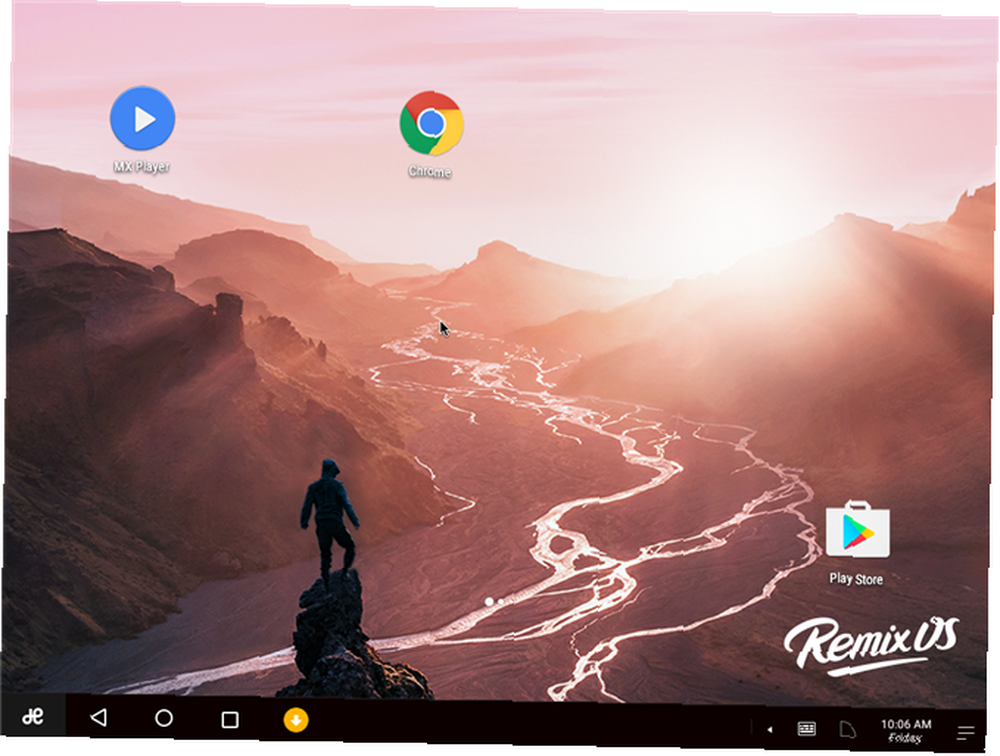
Prije ronjenja u Remix, korisnici mogu poželjeti konfigurirati trgovinu aplikacija. Postoje dvije zadane trgovine. Prvo dolazi od Jide: Remix Central, koja dolazi opremljena s puno aplikacija koje korisnici ne mogu pronaći u Trgovini Play. Neću ulaziti u detalje, ali možda biste htjeli pokušati. Za oštre oči: aplikacije s već potvrđenim okvirima uglavnom su oglašavane aplikacije. Nijedno od toga nije zlonamjerni softver, ali možda ćete htjeti - ili ne želite - poništiti nekoliko ovih.
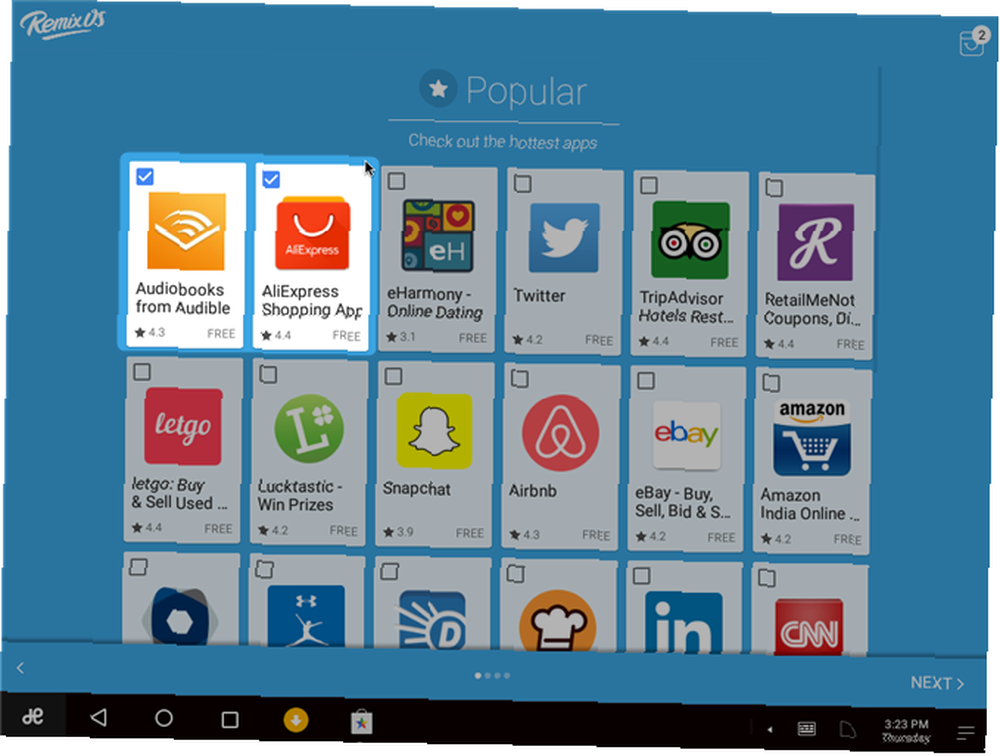
Nekoliko je savjeta koje bi korisnici trebali koristiti kako bi dobili potpuni pristup Google Play trgovini.
Aktivacija Google Play-a
Aktiviranje Google Playa zahtijeva malo napora. Prvi, kliknite na ikonu Remix OS u donjoj lijevoj strani zaslona. Drugi, pokrenite aktivator Trgovine Play klikom na nju. Postupak aktivacije traje samo nekoliko sekundi. Nakon dovršetka postupka možete pokrenuti Google Play Store klikom na ikonu. Ikona bi se trebala pojaviti na radnoj površini nakon aktivacije. Prije pristupanja Googleovoj biblioteci aplikacija morat ćete proći postupak prijave.
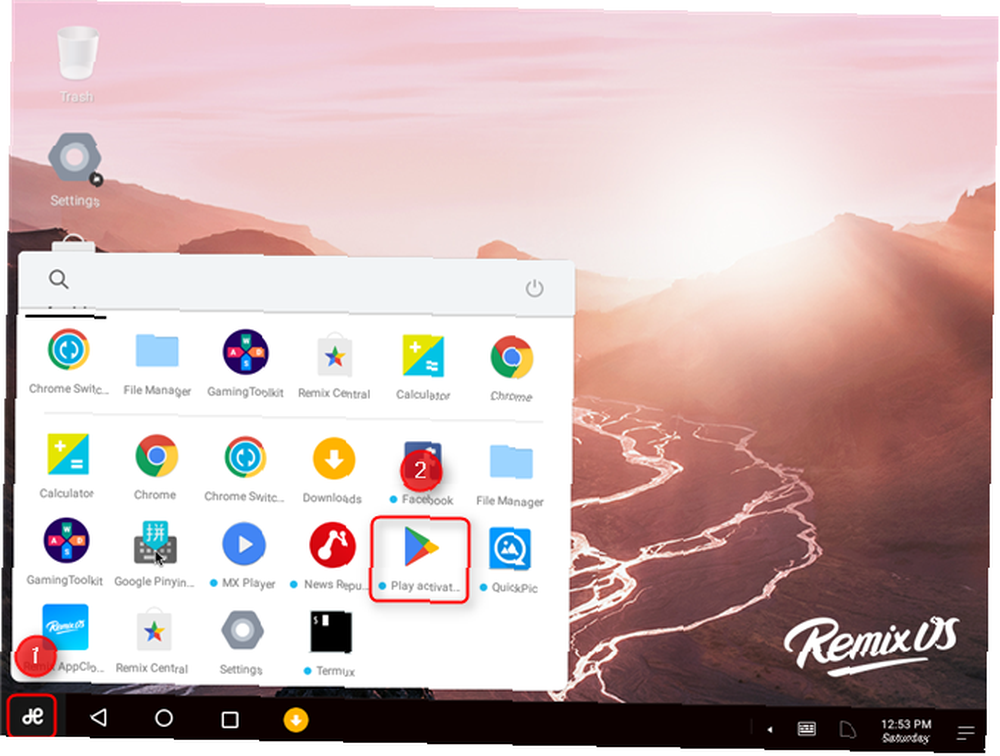
Remix Central
Remix Central je službena trgovina Jidea. Omogućuje pristup mnogim aplikacijama koje nisu dostupne u Google Play trgovini. Neki od zanimljivijih tipova: blokeri oglasa i još jedna sjenovitija verzija Androida za vrijeme kokica (istina o vremenu kokica je li vrijeme za kokice sigurno? Kako se sigurno baviti kokicama je vrijeme kokica sigurno? Kako se sigurno Torclo vrijeme kokica sigurno ne protuzakonito? Ako razmišljate o tome, evo nekoliko stvari koje biste trebali znati prije nego što sebe izložite riziku.).
Jide dijeli svoje preporuke aplikacija u dvije kategorije: Popularno, Korisno i Zabava. Istaknute aplikacije općenito dobivaju priznanje u Google Play trgovini. U osnovi, te aplikacije nisu zlonamjerni softver. Odaberite svoje aplikacije klikom na njih i odaberite Sljedeći.
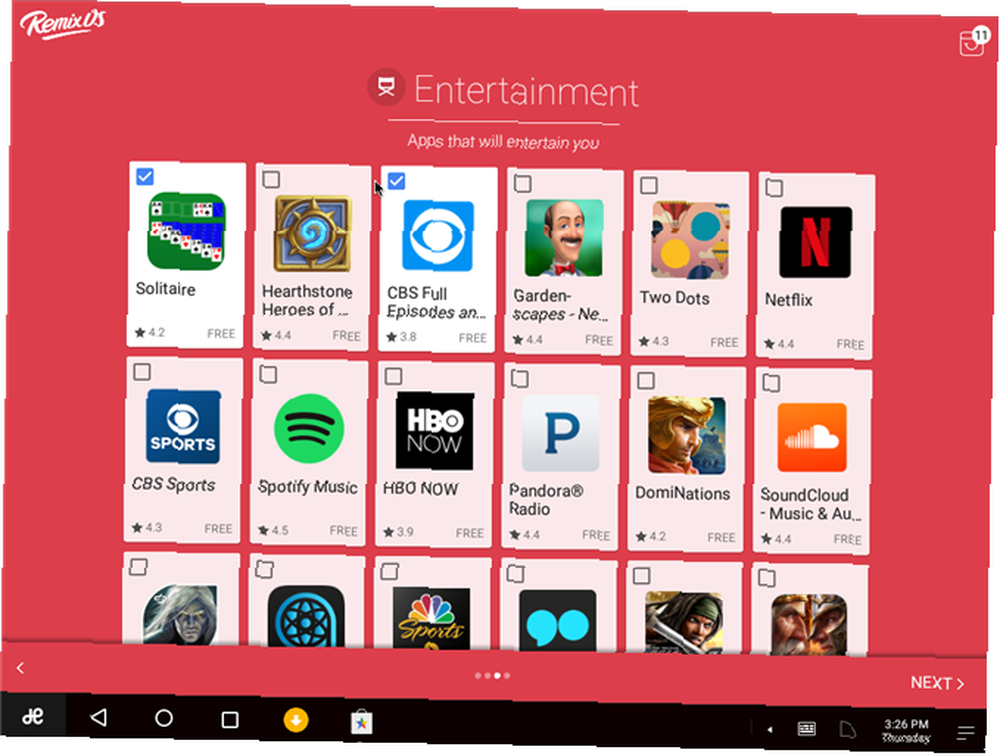
Nakon što odaberete svoje programe, instalacijski program će prikazati manifest svih programa. Skenirajte ih da biste bili sigurni da ste nabavili sve aplikacije koje želite. A zatim odaberite Instalirati s donje strane okna za započinjanje postupka instalacije.
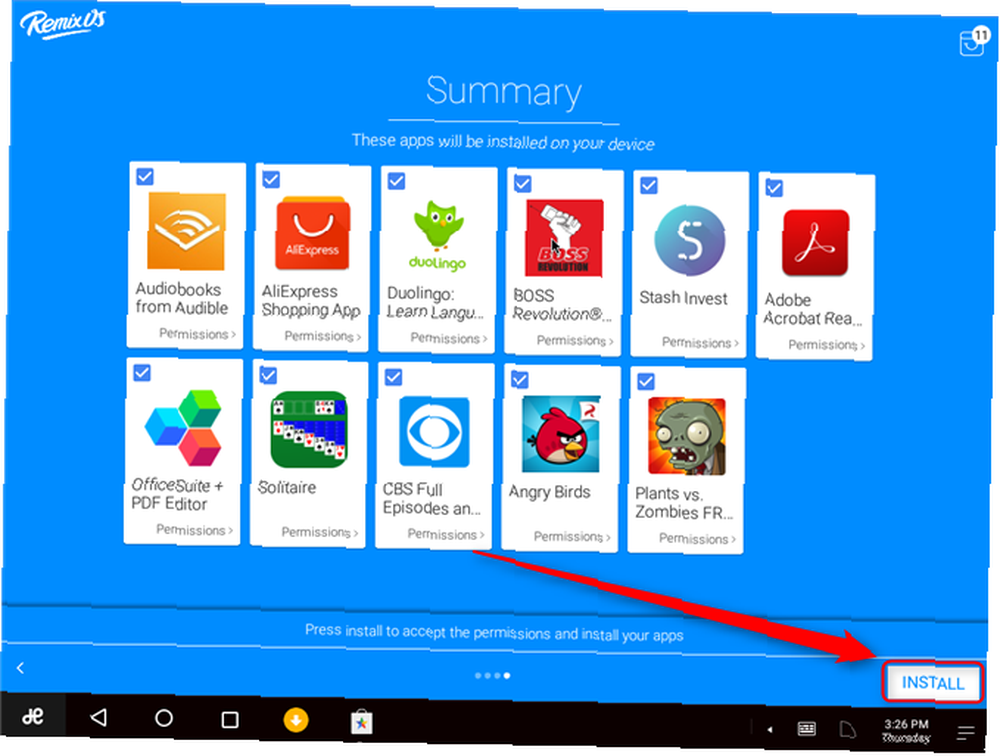
Isplaćuje li se Remix OS Player?
Ako želite isprobati Androidove aplikacije u sustavu Windows, svakako je vrijedno isprobati. Nažalost, Jide nije napravio Linux verziju Remix OS Player. BlueStacks i Android x86 slike će se, prema mom razumijevanju teme, prikazivati na Linuxu. Iako, ako želite Android x86, možda će vam trebati VirtualBox. Ako ste korisnik Linuxa, pokretanje Remix OS-a možda nije moguće.
Jeste li već isprobali Remix OS? Koje su tvoje misli? Postoje li neke izrazite funkcije koje sam propustio? Javite nam se u komentarima!











